今やだれもが知るAppleのiPhone。そんなiPhoneのios14がアップデートできないという事例が多発しているようです。アップデートができないと最新のアプリが楽しめなかったりしますよね。ではアップデートできない原因とその対処法について解説します!
目次
アップデートできないのには原因がある
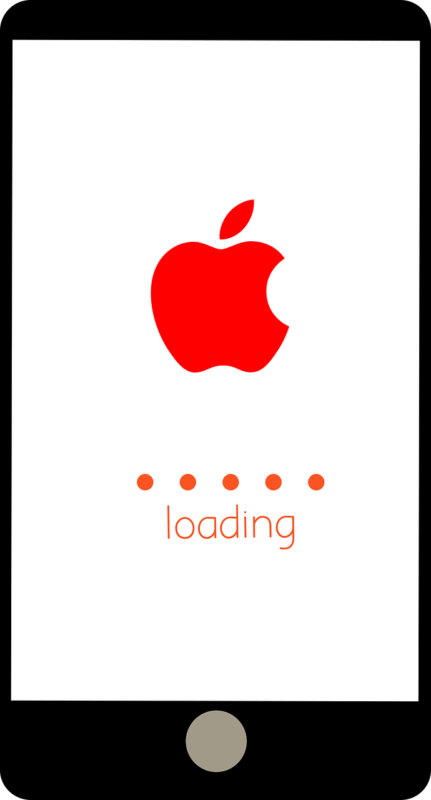
そもそもios14がアップデートできないのには原因があります。
ios14は今までのアップデートとは比にならないくらい大型アップデートになります。
なので不具合も同時に生じてしまうということですね。
アップデートできない事例も山ほど報告されています。
因みにApple公式は
「ios14ではiPhoneやiPad、iPodがこれまで以上に賢くパーソナルになりプライバシーも強化されます」
とされています。
さらにAppleが強化されて戻ってくるアップデートなので多少の不具合は仕方がないかななんて思いますよね...。
アップデートできないことにイライラするのは利口ではありません。
ios14は大型のアップデート

ios14はネット上でも言われているように大型アップデートです。
iosだけでなく他でも大型アップデートとなれば普段のアップデートよりもトラブルが発生する可能性が高いので必ず容量などを確認する必要がありますね。
また大型アップデートの時はエラーも起こりやすいものです。
アップデートできないというのも覚悟しておきましょう。
これを大前提としてアップデートに対応しないといけませんね。
アップデートできない機種もある
iOSは、その都度の新機種に合わせるように、徐々に大型化していくものです。それは当然、古い機種に対して最新のiOSにアップデートしようとしても、できない機種はあります。
アップデートしようと考える前に、手持ちの機種が今回で言えば「iOS14」に適合した機種なのか確認する必要性があります。
この点に十分注意しませんと、無理にアップデートしようとしたために、ストレージの中身まるごとリカバリし直しなどということにもなりかねません。
アップデート出来ないときの対処法

ではios14がアップデートできない時の対処法を見ていきましょう。
対処法は結構種類があるのですが代表的なものを主に見ていきますよ!
再起動して試してみる
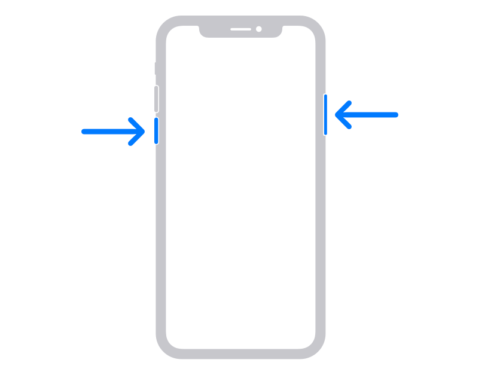
出典:Apple
まずは再起動しましょう。
多くの人がiPhoneを再起動させるのは端末の調子が悪かったりアプリが固まったりしたりする時くらいでしょう。
再起動自体はバグや問題を解決してくれる手段の1つなのでそれを行うことは間違ってはいません。
また再起動後の動きが滑らかになるという実例があるので正解なんです。
なので再起動はまず初めに試すことです。
因みに1週間に1度は再起動をしたほうがいいといデータも出ていますね。
それであればユーザーは効果を体感できるとのことです。
さすがに1週間に1度は忘れるという方は最低でも1か月に1回は再起動させておいたほうがいいような気がしますね。
これで動作環境が良くなるのであればやらない理由はないですよね。
アップデートできないことも解決できますからやっておきましょう。
電波が安定しているところで試す

そして電波が安定しているところでもやりましょう。
電波が弱い場所でアップデートを行うとデータのアップデートできないです。
それにより「アップデートが確認できません」と表示が出たり「ソフトウェア・アップデートの確認中にエラーが起きました。」というメッセージが出ます。
そのためios14のアップデートを行う際は4GやLTEといったモバイル通信であれば電波が強く安定した場所で実施するようにしましょう。
できればWi-Fi環境がベストです。
またアップデート用のデータをダウンロードしているときに別のファイルのダウンロードを同時に行うと通信速度が分散されダウンロードの時間が長くなりアップデートできないです。
したがってアップデート用のファイルのみをダウンロードするようにしましょう。
破損したアップデートデータを削除

次は破損したアップデートデータを削除しましょう。
電波が弱かったりダウンロードの途中でiPhoneの電源が切れてしまったりするとios14アップデート用のデータが壊れてしまうことがあります。
データのダウンロードを何度も試した後アップデートができないのであればこのケースを疑ってみるのが得策ですね。
データが壊れているとアップデートの最中でフリーズしたりアップデートできないです。
この状況であればいったんios14アップデート用のデータを削除する必要があります。
ios14アップデート用データを削除する方法は以下の通りです。
まず「設定」→「一般」→「iPhoneストレージ」に進みます。
これでiPhone本体に入っているアプリとその容量が一覧表示されます。
この中から「IOS」を探しましょう。
「iOS」のアイコンをタップするとこのような画面に切り替わります。
ここで「アップデートを削除」をタップ。
「iOS」を削除出来たら「一般」→「ソフトウェア・アップデート」に進み再度iOSアップデートのダウンロードを行いましょう。





